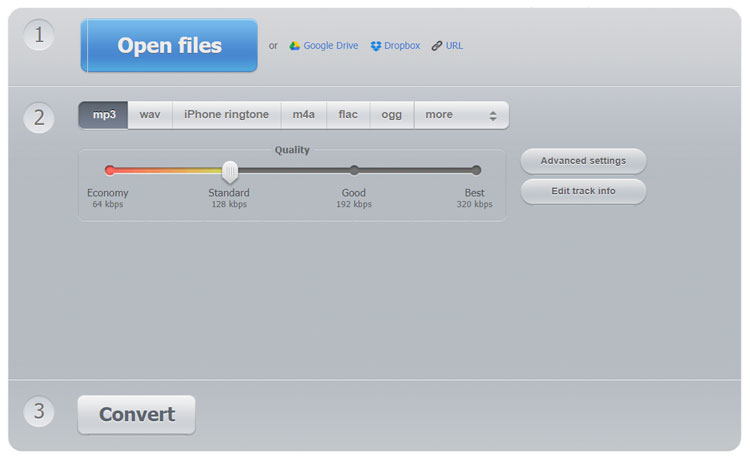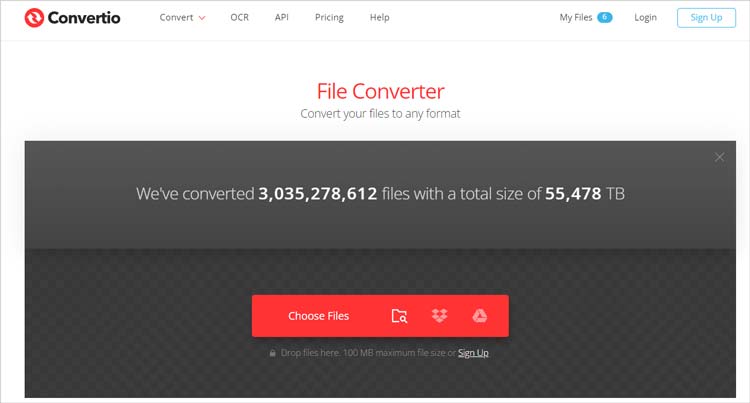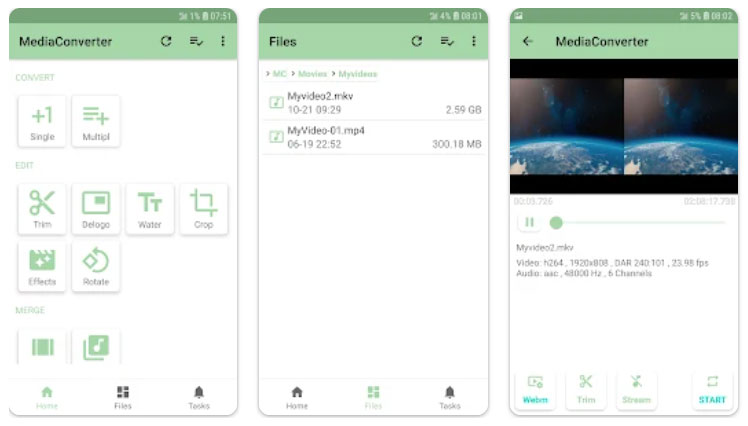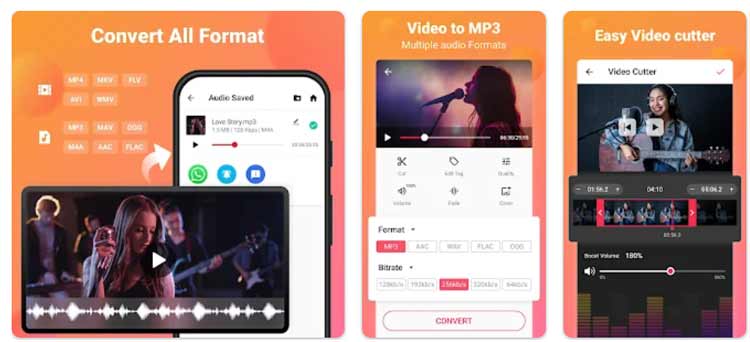Se você deseja converter MOV para MP3 , você está no lugar certo. Arquivos MOV, comumente usados pelo QuickTime da Apple, são ótimos para vídeo, mas às vezes você só precisa do áudio. Este guia o ajudará a encontrar os melhores conversores de MOV para MP3 para Windows, Mac e dispositivos móveis, além de etapas detalhadas sobre como converter seus arquivos facilmente.
Parte 1: Como converter MOV para MP3 no Windows/Mac
Converter arquivos MOV para MP3 em seu computador é simples com o software certo. Aqui, recomendamos duas ferramentas principais para fazer isso:
1. Conversor de vídeo – o melhor conversor de MOV para MP3 para Windows
Video Converter compartilhado por iReaShare é uma ferramenta poderosa e versátil, que se destaca por sua interface amigável e recursos abrangentes, tornando-o a escolha ideal para converter MOV para MP3 em PCs com Windows.
Características:
- Suporta mais de 1000 formatos de áudio e vídeo, como MP4, MOV, AVI, VOB, MP3, FLAC, WAV, etc., garantindo flexibilidade para todas as suas necessidades de conversão.
- Conversão em alta velocidade sem comprometer a qualidade, tornando-a adequada para arquivos grandes.
- Capacidade de conversão em lote, permitindo converter vários arquivos simultaneamente, economizando tempo.
- Ferramentas de edição integradas, incluindo corte, recorte e mesclagem, para personalização adicional de seus arquivos de áudio.
- Recurso de visualização para ouvir seu áudio antes de salvá-lo, garantindo que ele atenda às suas expectativas.
Prós e Contras:
Prós: Fácil de usar; saída de alta qualidade; amplo suporte de formato; recursos de edição adicionais; excelente suporte ao cliente.
Contras: Software pago após um período de teste, mas oferece um valor substancial pelo preço.
Preço:
A partir de US$ 14,50 para compra única, oferecendo excelente valor para um conversor rico em recursos.
Como converter MOV para MP3 usando conversor de vídeo
Passo 1: Baixe e instale o Conversor de Vídeo.
Passo 2: Abra o software e clique em “Adicionar Arquivo” para importar seu arquivo MOV.
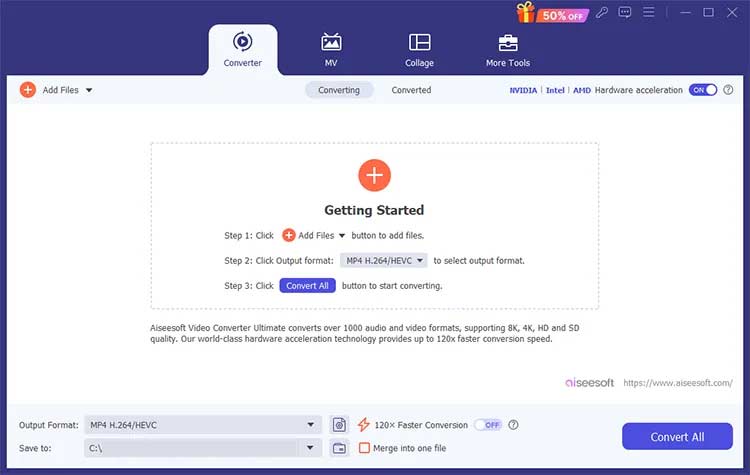
Etapa 3: Clique na lista suspensa Formato de saída, selecione MP3 na guia Áudio como formato de saída e escolha sua pasta de saída.
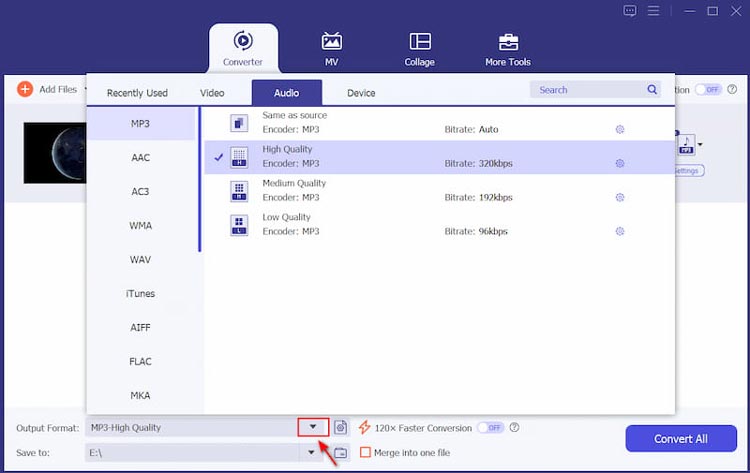
Passo 4: Clique em “Converter tudo” para iniciar o processo. Depois de concluído, seu arquivo MP3 estará pronto na pasta designada.
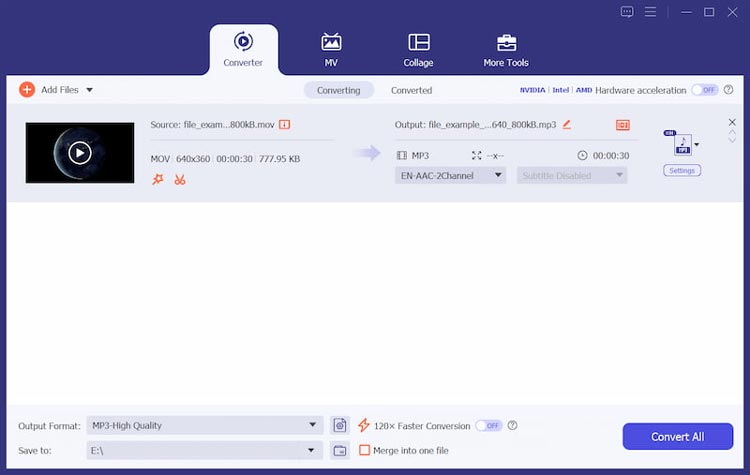
2. Wondershare UniConverter
Wondershare UniConverter é outra opção poderosa para converter MOV para MP3 no Mac/Windows, fornecendo uma interface amigável e uma ampla gama de recursos.
Características:
- Suporta mais de 1.000 formatos, tornando-o uma ferramenta versátil para todos os tipos de arquivos de mídia.
- Conversão em alta velocidade, ideal para quem precisa de resultados rápidos.
- Ferramentas de edição avançadas para cortar, mesclar e melhorar a qualidade do áudio.
- Capacidades de gravação de DVD para criar cópias físicas de sua mídia.
![]()
Prós e Contras:
Prós: Processamento rápido; saída de alta qualidade; multifuncional com opções de edição e DVD.
Contras: baseado em assinatura, o que pode não ser ideal para usuários casuais; pode parecer opressor para iniciantes.
Preço:
Os planos começam em $ 39,95 por ano.
Como converter MOV para MP3 usando Wondershare UniConverter
- Baixe e instale o Wondershare UniConverter.
- Inicie o aplicativo e clique em “Adicionar arquivos” para enviar seu vídeo MOV.
- Selecione “MP3” nas opções de formato de saída.
- Escolha a qualidade desejada e o local de saída.
- Clique em “Converter” para iniciar o processo.
- Encontre o arquivo MP3 convertido na pasta de saída.
Parte 2: Como converter MOV para MP3 online
Se você preferir não baixar software, os conversores online podem resolver o problema. Aqui estão três opções confiáveis:
1. Conversor de áudio on-line
Online Audio Converter é uma ferramenta gratuita baseada na web que permite aos usuários converter arquivos MOV para MP3 rapidamente.
Características:
- Suporta vários formatos de áudio, incluindo MP3, WAV e muito mais.
- Configurações ajustáveis de qualidade de áudio, permitindo que os usuários otimizem de acordo com suas necessidades.
- Interface simples e amigável, tornando-a acessível a todos.
Prós e Contras:
Prós: Grátis; não é necessário fazer download; suporta vários formatos.
Contras: Requer acesso à internet; limites de tamanho de arquivo podem ser aplicados.
Como converter MOV para MP3 usando o conversor de áudio online
- Visite o Conversor de Áudio Online .
- Clique em “Abrir arquivos” para enviar seu arquivo MOV.
- Selecione “MP3” como formato de saída.
- Ajuste as configurações de qualidade, se necessário.
- Clique em “Converter” para iniciar o processo.
- Baixe o arquivo MP3 assim que a conversão for concluída.
2. Conversão
Convertio é outro excelente conversor de vídeo online de MOV para MP3 com uma interface limpa e tempo de processamento rápido.
Características:
- Funcionalidade de arrastar e soltar para uploads fáceis de arquivos.
- Integração de armazenamento em nuvem, permitindo uploads diretos do Google Drive e Dropbox.
- Suporta uma ampla variedade de tipos de arquivo, tornando-o uma escolha versátil.
Prós e Contras:
Prós: Fácil de usar; suporta armazenamento em nuvem; nenhuma instalação de software necessária.
Contras: Tamanho de arquivo limitado para usuários gratuitos; anúncios no site.
Como converter MOV para MP3 usando Convertio
- Vá para Convertio .
- Arraste e solte seu arquivo MOV na área designada.
- Selecione “MP3” como formato de saída.
- Clique em “Converter” e aguarde o processo terminar.
- Baixe seu arquivo MP3 quando estiver pronto.
3. CloudConvert
CloudConvert é um poderoso conversor online para converter quicktime para MP3, que suporta muitos formatos de arquivo e oferece recursos robustos.
Características:
- API para desenvolvedores, permitindo integração em aplicações.
- Opções de conversão de alta qualidade com configurações flexíveis de qualidade de áudio.
- Processamento de arquivos de diversas fontes, incluindo serviços de armazenamento em nuvem.
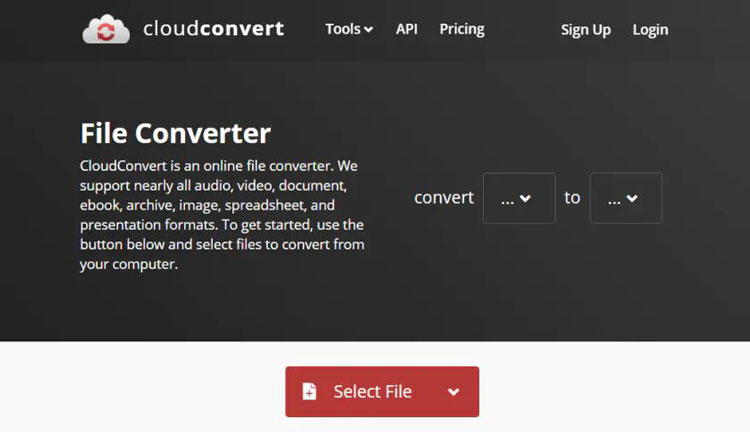
Prós e Contras:
Prós: conversões de alta qualidade; opções flexíveis; suporta várias fontes de arquivos.
Contras: o nível gratuito tem limitações; requer uma conexão com a internet.
Como converter MOV para MP3 usando CloudConvert
- Visite CloudConvert .
- Carregue seu arquivo MOV.
- Selecione “MP3” como formato de saída desejado.
- Clique em “Converter” para iniciar o processo.
- Uma vez feito isso, baixe seu arquivo MP3.
Parte 3: Como converter MOV para MP3 no celular
Para quem está em trânsito, converter arquivos MOV para MP3 usando aplicativos móveis é uma opção conveniente. Aqui estão três aplicativos recomendados:
1. Conversor de mídia
Media Converter é um aplicativo conversor MOV MP3 versátil para Android que facilita a conversão de arquivos de vídeo em formatos de áudio.
Características:
- Suporta uma ampla variedade de formatos de áudio, não apenas MP3.
- Capacidade de conversão em lote para processar vários arquivos de uma vez.
- Interface simples e fácil de navegar.
Prós e Contras:
Prós: Processamento rápido; sem limites de tamanho de arquivo; saída de alta qualidade.
Contras: Pode conter anúncios; alguns recursos exigem compras no aplicativo.
Preço:
Gratuito com compras no aplicativo disponíveis.
Como converter MOV para MP3 usando Media Converter
- Baixe o Media Converter na Google Play Store.
- Abra o aplicativo e toque em “Vídeo para Áudio”.
- Selecione seu arquivo MOV na galeria.
- Escolha “MP3” como formato de saída.
- Toque em “Converter” para iniciar o processo.
- Seu arquivo MP3 será salvo em seu dispositivo assim que concluído.
2. iConv
iConv é um aplicativo conversor fácil de usar para iOS para converter .mov em .mp3, que suporta uma variedade de formatos de áudio.
Características:
- Processamento em lote para converter vários arquivos de uma vez.
- Integra-se ao armazenamento em nuvem para facilitar o acesso aos arquivos.
- Oferece recursos de gerenciamento de arquivos para organizar sua mídia.
Prós e Contras:
Prós: Conversão rápida; fácil de navegar; suporta armazenamento em nuvem.
Contras: A versão gratuita tem limitações; os anúncios podem ser intrusivos.
Preço:
Grátis com compras no aplicativo.
Como converter MOV para MP3 usando iConv
- Baixe o iConv na App Store.
- Abra o aplicativo e toque em “Converter arquivo”.
- Selecione seu arquivo MOV em sua biblioteca.
- Escolha “MP3” como formato de saída.
- Toque em "Converter" para começar.
- Seu arquivo convertido será salvo no seu dispositivo.
3. Conversor de vídeo para MP3
Este aplicativo é dedicado à conversão de arquivos de vídeo em formatos de áudio, incluindo MP3, e é muito fácil de usar.
Características:
- Interface simples adaptada para conversões rápidas.
- Suporta vários formatos de vídeo, tornando-o versátil.
- Opção para cortar o áudio antes da conversão para personalizar sua saída.
Prós e Contras:
Prós: Rápido e eficiente; fácil de usar; grátis com suporte de anúncios.
Contras: Recursos limitados na versão gratuita; anúncios podem estar presentes.
Preço:
Grátis com anúncios.
Como converter MOV para MP3 usando o conversor de vídeo para MP3
- Instale o aplicativo Video to MP3 Converter da Google Play Store.
- Inicie o aplicativo e selecione seu arquivo MOV.
- Escolha MP3 como formato de saída.
- Toque em "Converter" para iniciar a conversão.
- Seu arquivo MP3 será salvo em seu dispositivo assim que o processo for concluído.
Parte 4: Perguntas frequentes sobre como converter MOV para MP3
1. Como faço para converter MOV para MP3 no Windows?
Você pode usar ferramentas como Video Converter da iReaShare ou Wondershare UniConverter para converter filmes para MP3 facilmente. Siga as etapas de instalação e conversão fornecidas neste guia.
2. Existem conversores online gratuitos de MOV para MP3?
Sim, opções como Online Audio Converter e Convertio permitem converter arquivos MOV para MP3 gratuitamente online.
3. Posso converter MOV para MP3 no meu dispositivo móvel?
Sim, aplicativos como Media Converter e iConv permitem converter arquivos MOV para MP3 diretamente no seu dispositivo móvel.
4. Qual é o melhor conversor de MOV para MP3?
Video Converter da iReaShare e Wondershare UniConverter são altamente recomendados por seus recursos e facilidade de uso.
5. É possível converter MOV para MP3 sem perder qualidade?
Sim, usar conversores de alta qualidade como o Video Converter compartilhado pelo iReaShare pode ajudá-lo a manter a qualidade do áudio durante a conversão.
Conclusão
A conversão de MOV para MP3 é simples, com uma variedade de ferramentas disponíveis para atender às suas necessidades, quer você prefira software de desktop, conversores online ou aplicativos móveis. Dentre essas opções, o Video Converter compartilhado pelo iReaShare se destaca por seus amplos recursos, conversões em alta velocidade e interface amigável, sendo uma excelente escolha tanto para usuários iniciantes quanto avançados. Seguindo as etapas descritas neste guia, você pode converter facilmente seus arquivos MOV para o formato MP3 e desfrutar de seu áudio em qualquer lugar.